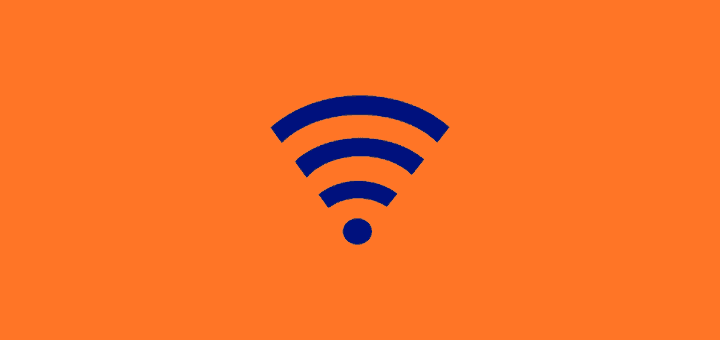Як використовувати iMessage на ПК MacOS або Windows

Як ви можете використовувати програму Apple iMessage для надсилання та отримання повідомлень на ПК з Windows або MacOS.
Ви втратили пароль до мережі Wi-Fi? Тепер вам цікаво, чи можете ви зрозуміти, що це було? Якщо у вас є пристрій Windows або macOS, який все ще підключається до відповідної мережі Wi-Fi і має збережений пароль, ви можете відновити його за допомогою цих кроків.
Виберіть кнопку « Пуск », потім введіть « команда ».
Клацніть правою кнопкою миші «Командний рядок», а потім виберіть « Запуск від імені адміністратора ».
Введіть наступне, а потім натисніть « Enter »:
netsh wlan показати профілі
З'явиться список мереж Wi-Fi, до яких підключений комп'ютер. Зверніть увагу на профіль, який відноситься до мережі Wi-Fi, для якої потрібно ввести пароль.
Введіть наступне, потім натисніть « Enter »:
netsh wlan show profiles name=nameofprofile key=clear
У розділі « Параметри безпеки » має бути поле під назвою « Вміст ключа », яке покаже ваш пароль Wi-Fi.
Під’єднавшись до мережі Wi-Fi для отримання пароля, який ви хочете розкрити, виконайте такі дії:
Відкрийте « Панель управління » > «Центр мережі та спільного доступу »
Виберіть з’єднання Wi-Fi, як показано біля « Підключення ».
З’явиться вікно « Статус Wi-Fi ». Виберіть кнопку « Властивості бездротового зв’язку ».
Виберіть вкладку « Безпека ».
Пароль Wi-Fi буде показано в полі « Ключ безпеки мережі ».
На робочому столі виберіть « Перейти » > « Утиліти ».
Відкрийте « Доступ до брелока ».
У розділі « Брелки » виберіть « Система ».
У розділі « Категорія » виберіть « Паролі ».
Відкрийте мережу для пароля мережі Wi-Fi, який ви хочете розкрити.
Установіть прапорець « Показати пароль ».
Якщо з’явиться запит на введення облікових даних, введіть ім’я користувача та пароль для облікового запису адміністратора на вашому комп’ютері macOS.
Відобразиться пароль мережі Wi-Fi.
Як ви можете використовувати програму Apple iMessage для надсилання та отримання повідомлень на ПК з Windows або MacOS.
Вирішіть проблему з прокручуванням у веб-браузері Google Chrome.
Вимкніть оновлення програмного забезпечення Apple і запобіжіть його відображенню на вашому комп’ютері з Windows.
Як увімкнути або вимкнути повідомлення «Доступне оновлення Java» в Windows і MacOS.
Дізнайтеся, який пароль до мережі Wi-Fi за допомогою комп’ютера Windows або macOS.
Apple представила iOS 26 – велике оновлення з абсолютно новим дизайном з матового скла, розумнішими можливостями та покращеннями звичних програм.
Студентам потрібен певний тип ноутбука для навчання. Він має бути не лише достатньо потужним для успішного навчання за обраною спеціальністю, але й компактним і легким, щоб носити його з собою цілий день.
У цій статті ми розповімо вам, як відновити доступ до жорсткого диска, якщо він вийшов з ладу. Давайте продовжимо!
На перший погляд, AirPods виглядають як будь-які інші справжні бездротові навушники. Але все змінилося, коли було виявлено кілька маловідомих функцій.
Додавання принтера до Windows 10 просте, хоча процес для дротових пристроїв відрізнятиметься від процесу для бездротових пристроїв.
Як відомо, оперативна пам'ять є дуже важливою апаратною частиною комп'ютера, яка виконує функцію пам'яті для обробки даних і є фактором, що визначає швидкість роботи ноутбука або ПК. У статті нижче WebTech360 ознайомить вас із деякими способами перевірки помилок оперативної пам'яті за допомогою програмного забезпечення у Windows.
Дізнайтеся, як виправити проблему підключення AirPods до Zoom на Mac за допомогою простих рішення.
У сучасну цифрову епоху, коли дані є цінним активом, клонування жорсткого диска в Windows може бути вирішальним процесом для багатьох. Цей вичерпний посібник
Ви стикаєтеся з повідомленням про помилку під час завантаження комп’ютера, у якому йдеться про те, що драйвер WUDFRd не вдалося завантажити на ваш комп’ютер?
Ви відчуваєте код помилки NVIDIA GeForce 0x0003 на робочому столі? Якщо так, прочитайте блог, щоб дізнатися, як швидко та легко виправити цю помилку.